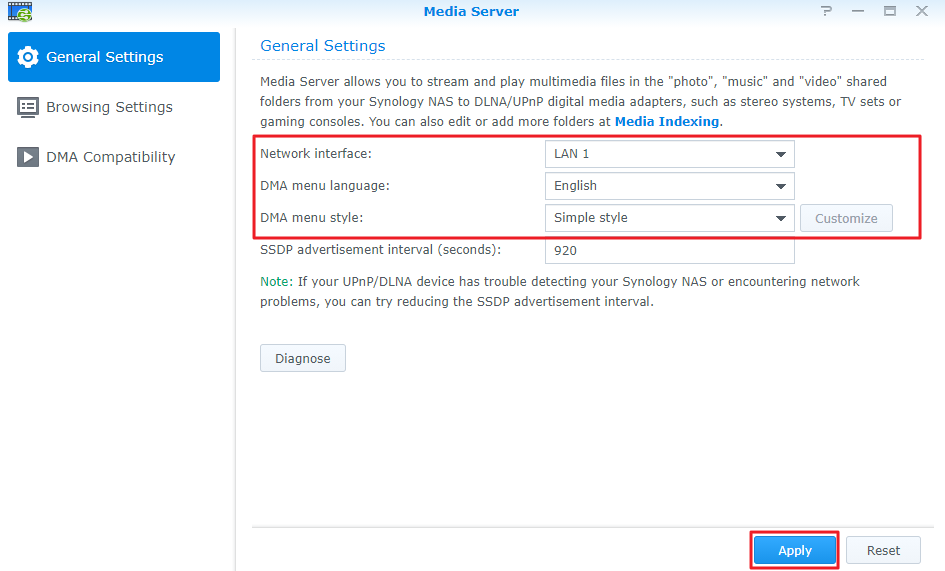Hoe genieten van multimedia-inhoud die is opgeslagen op Synology NAS met DLNA/UPnP-compatibele DMA's?
Hoe genieten van multimedia-inhoud die is opgeslagen op Synology NAS met DLNA/UPnP-compatibele DMA's?
Sommige artikelen zijn automatisch vanuit het Engels vertaald en kunnen onjuistheden of grammaticafouten bevatten.
Doel:
Dit artikel leidt u doorheen de stappen voor het doorbladeren en streamen van multimedia-inhoud van uw Synology NAS naar DLNA TV.
Details:
Wat is DLNA?
- Digital Living Network Alliance (DLNA) promoot actief bedrade en draadloze netwerken op consumentenelektronica onderweg of thuis. DLNA wordt gebruikt voor het delen van digitale media en inhoudsservices.
Wat is UPnP?
- Met Universal Plug and Play (UPnP) kunnen meerdere apparaten (zoals personal computers, mobiele apparaten, printers etc.) elkaar detecteren en verbinding maken om gegevens te delen.
Wat is DMA?
- Digital Media Adapter (DMA) is een home entertainment-apparaat dat verbinding maakt met een thuisnetwerk om digitale mediabestanden (zoals muziek, foto's of video) op te halen van een personal computer of andere netwerkmediaserver en deze af te spelen op DLNA/UPnP- ingeschakelde apparaten.
Oplossing
Voor u begint
- Stel uw Synology NAS en DSM in.
- Maak minstens één volume (raadpleeg dit artikel ).
- Installeer Media Server vanaf Package Center (raadpleeg dit artikel ).
- Verbind uw DLNA-tv/Sony PlayStation met het internet via een LAN-kabel.
Configuratie van afspeelinstellingen op uw Synology NAS
- Stel de DMA-menutaal en stijl in om uw multimediabestanden te organiseren.
- Pas de instellingen voor het doorbladeren van media aan uw voorkeuren aan en schakel conversie-ondersteuning in om meer multimediabestanden van verschillende formaten af te spelen.
- Beheer de apparatenlijst om de DMA-compatibiliteit te verbeteren om ervoor te zorgen dat de multimedia-inhoud soepel wordt afgespeeld op uw DMA-apparaten.
- Categoriseer multimediabestanden in de geïndexeerde map die de DMA-apparaten in een lokaal netwerk kunnen doorbladeren en afspelen.
De afspeelinstellingen van media op uw Synology NAS configureren:
- Ga naar DSM > Hoofdmenu > Mediaserver .
- Klik op het tabblad Algemene instellingen om de instellingen van uw DMA-apparaten aan te passen en klik op Toepassen om de wijzigingen op te slaan.
- Taalstijl:
- Menustijl:
- Een nieuwe menustijl maken: Kies een van de drie aangepaste opties uit de DMA-menustijl . Selecteer vervolgens Aanpassen > Maken (onder het tabblad Muziek , Foto en Video ) om een categoriemap toe te voegen. Vul de mapnaam in en selecteer het gewenste maptype.
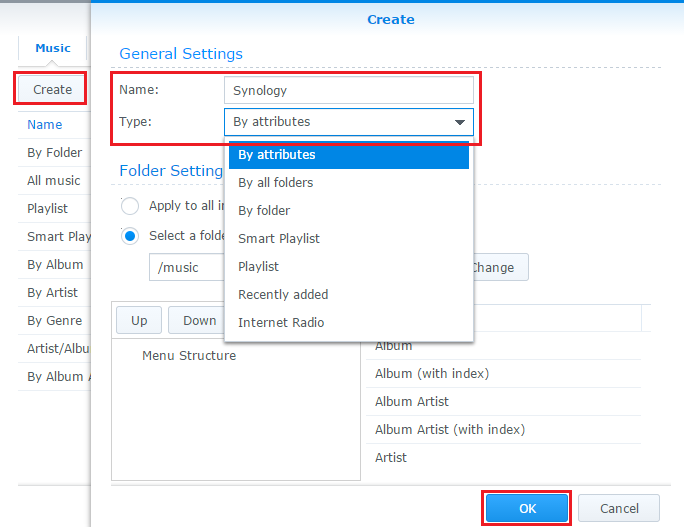
- Een bestaande menustijl bewerken: kies een van de drie aangepaste opties uit de DMA-menustijl > Aanpassen (onder het tabblad Muziek , Foto en Video ) om te bewerken.

- Een nieuwe menustijl maken: Kies een van de drie aangepaste opties uit de DMA-menustijl . Selecteer vervolgens Aanpassen > Maken (onder het tabblad Muziek , Foto en Video ) om een categoriemap toe te voegen. Vul de mapnaam in en selecteer het gewenste maptype.
- Via de bladerinstellingen hebben de DMA-apparaten toegang tot uw mediabestanden.
- Volg in het tabblad DMA-compatibiliteit de procedure om de DMA-compatibiliteit te verbeteren. Schakel het selectievakje Toegang tot mediaserver beperken voor nieuw gedetecteerde UPnP/DLNA-apparaten niet in en klik op Apparatenlijst . De mediaserver is niet toegankelijk voor uw DMA-apparaat als u het selectievakje Toegang tot mediaserver beperken voor nieuw gedetecteerde UPnP/DLNA-apparaten hebt ingeschakeld en het standaardprofiel moet worden geselecteerd als de mediaserver het type DMA-apparaat niet kan identificeren. 3
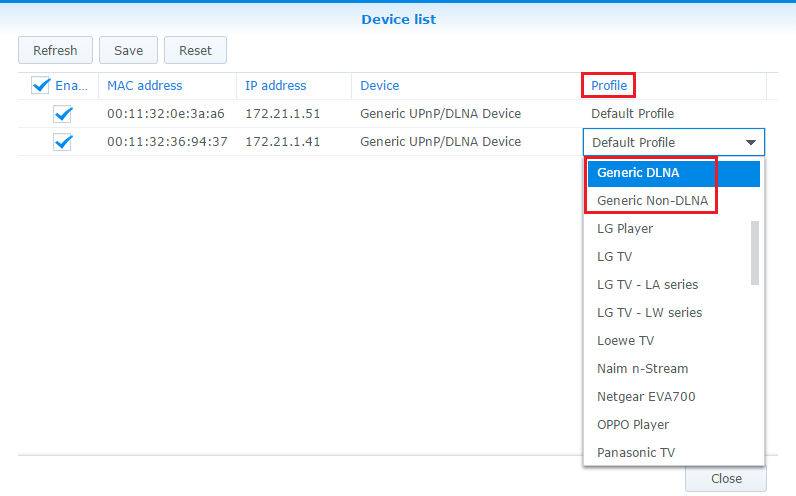
- Ga naar Configuratiescherm > Indexeringsservice > Media-indexering > Geïndexeerde map > Maken om meer geïndexeerde mappen toe te voegen. Met Bestandstype bepaalt u welk type mediabestanden u in de geïndexeerde map wilt opnemen. U kunt de gekoppelde gedeelde mappen van externe servers niet toevoegen als geïndexeerde mappen, maar u kunt tot 100 geïndexeerde mappen toevoegen aan uw Synology NAS.
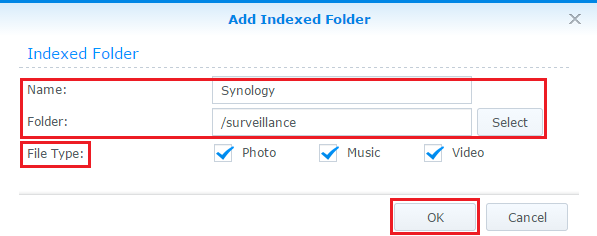
Geniet van multimedia met DLNA/UPnP-compatibele apparaten
Deze DLNA/UPnP-compatibele apparaten kunnen net als elke andere desktopcomputer en mediaspeler op uw thuisnetwerk worden aangesloten. Alleen voor een lijst van ondersteunde DLNA/UPnP-tv's en DMA-apparaten die door Synology zijn geverifieerd. 4
Om met DLNA TV toegang te krijgen tot mediabestanden op uw Synology NAS:
- Ga naar DSM > Hoofdmenu > Mediaserver om de DLNA-service in te schakelen en druk op de knop Apparaat op uw afstandsbediening om uw Synology NAS te selecteren.
- Mediabestanden: ga naar Hoofdmenu > Toepassing > Media afspelen (USB & DLNA) > Foto 5 / Muziek / Film . 6
Voor toegang tot de mediabestanden op uw Synology NAS met Sony PlayStation 3 & 4:
- Schakel zowel uw tv als uw PlayStation 3 of 4 in, u ziet de invoerbron (afhankelijk van het gebruikte type video-uitvoerkabel).
- Selecteer uw Synology NAS in de lijst van apparaten waarop u mediabestanden wilt openen in het gedeelte Foto , Muziek of Video .
- Zodra de Synology NAS is aangesloten, kunt u foto's bekijken, naar muziek luisteren en video's bekijken met uw PlayStation 3 & 4. 7
Opmerkingen:
- Als de NAS alleen LAN1 gebruikt, wordt de optie Netwerkinterface automatisch verborgen.
- Niet alle talen en stijlen worden ondersteund door uw DMA-apparaat. Raadpleeg de gebruikershandleiding van het apparaat voor de ondersteunde lijst van talen en stijlen.
- Als uw apparaat niet in de lijst staat, probeer dan Generic DLNA (voor apparaten die DLNA ondersteunen) of Generic Non-DLNA (voor apparaten die geen DLNA ondersteunen).
- Het aanpassen van de Jumbo Frames-grootte kan van invloed zijn op de DLNA-service van Media Server. Ondervindt u problemen met de DLNA-service, probeer dan de Jumbo Frames-grootte terug te zetten naar de standaardgrootte.
- Als u sneller wilt bladeren, kunt u het selectievakje Lage resolutie-afbeeldingen verzenden in plaats van de originele afbeeldingen inschakelen onder Hoofdmenu > Mediaserver > Browserinstellingen . De foto's die op het tv-scherm worden weergegeven, zijn kleiner.
- U kunt niet alle multimediabestandsindelingen afspelen die door Synology NAS worden ondersteund op uw DLNA/UPnP-compatibele tv. Raadpleeg de gebruikershandleiding van uw tv voor de ondersteunde lijst met bestandsindelingen.
- U kunt niet alle multimediabestandsindelingen afspelen die door Synology NAS op PlayStation 3 & 4 worden ondersteund. Voor de ondersteunde lijst van bestandsindelingen raadpleegt u de gebruikershandleiding van uw PlayStation 3 & 4.